齿轮油泵设计说明书.docx
《齿轮油泵设计说明书.docx》由会员分享,可在线阅读,更多相关《齿轮油泵设计说明书.docx(15页珍藏版)》请在冰豆网上搜索。
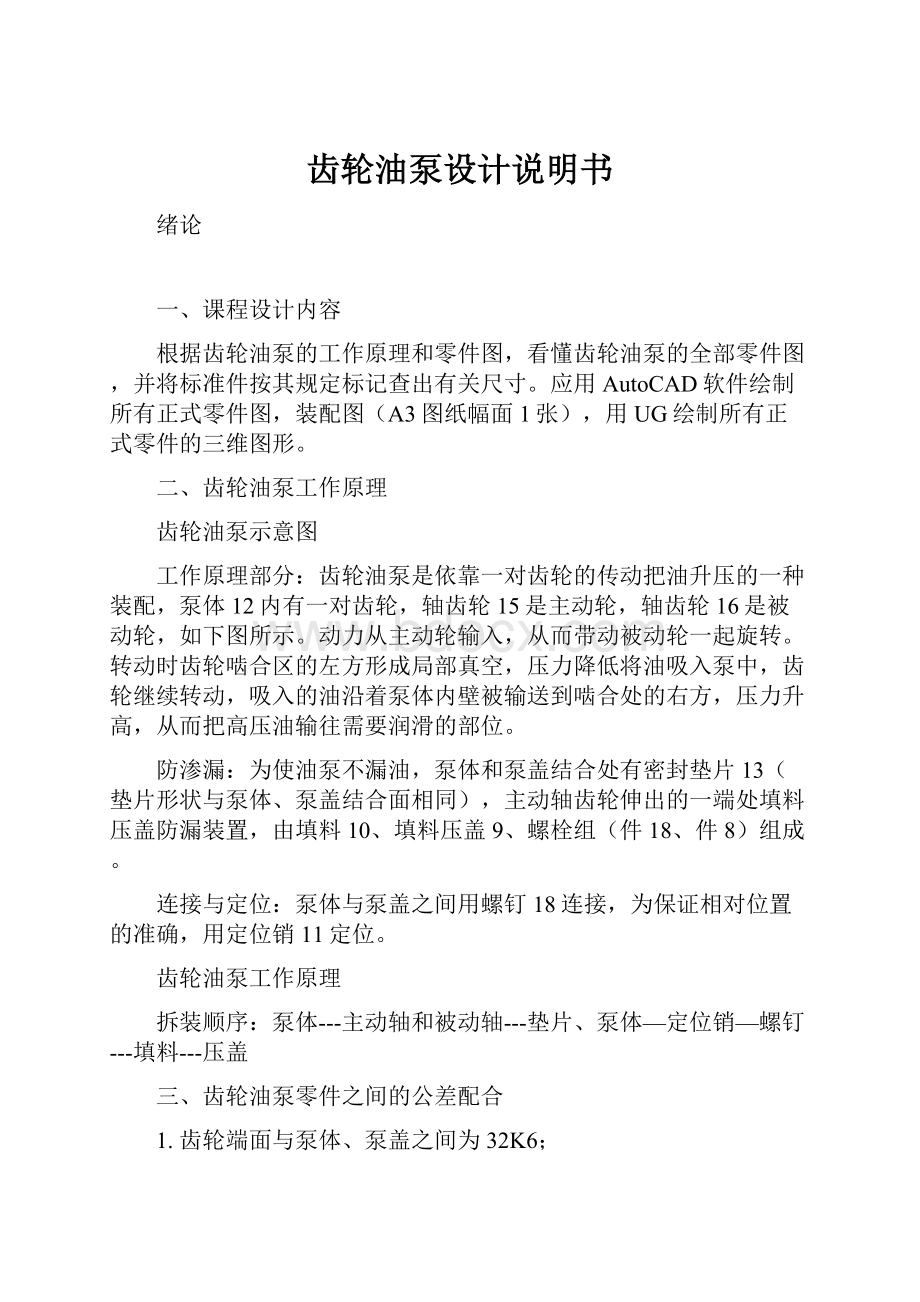
齿轮油泵设计说明书
绪论
一、课程设计内容
根据齿轮油泵的工作原理和零件图,看懂齿轮油泵的全部零件图,并将标准件按其规定标记查出有关尺寸。
应用AutoCAD软件绘制所有正式零件图,装配图(A3图纸幅面1张),用UG绘制所有正式零件的三维图形。
二、齿轮油泵工作原理
齿轮油泵示意图
工作原理部分:
齿轮油泵是依靠一对齿轮的传动把油升压的一种装配,泵体12内有一对齿轮,轴齿轮15是主动轮,轴齿轮16是被动轮,如下图所示。
动力从主动轮输入,从而带动被动轮一起旋转。
转动时齿轮啮合区的左方形成局部真空,压力降低将油吸入泵中,齿轮继续转动,吸入的油沿着泵体内壁被输送到啮合处的右方,压力升高,从而把高压油输往需要润滑的部位。
防渗漏:
为使油泵不漏油,泵体和泵盖结合处有密封垫片13(垫片形状与泵体、泵盖结合面相同),主动轴齿轮伸出的一端处填料压盖防漏装置,由填料10、填料压盖9、螺栓组(件18、件8)组成。
连接与定位:
泵体与泵盖之间用螺钉18连接,为保证相对位置的准确,用定位销11定位。
齿轮油泵工作原理
拆装顺序:
泵体---主动轴和被动轴---垫片、泵体—定位销—螺钉---填料---压盖
三、齿轮油泵零件之间的公差配合
1.齿轮端面与泵体、泵盖之间为32K6;
2.齿顶圆与泵体内孔为Φ48H7/d7;
3.主动轴齿轮、被动轴齿轮的两支承轴与泵体、泵盖下轴孔为Φ16H7/h6;
4.填料压盖与泵体孔径为Φ32H11/d11。
四、齿轮油泵的其它技术要求
1.装配后应当转动灵活,无卡阻现象;
2.装配后未加工的外表面涂绿色。
第
一
章
二
维
零
件
图
第一章绘制三维零件图
第一节、泵盖
齿轮油泵泵盖如图所示。
具体建模步骤如下:
图1-1泵盖
一、整体建模
1、打开UG,新建模型。
在菜单栏中选择“插入”\“设计特征”\“长方体”命令。
系统弹出“长方体”对话框。
如图1-2a所示。
2、在“类型”下拉表框中选择“两点和高度”选项,单击按钮弹出点对话框设置两点位置,相对于wcs坐标系第一点位置为(42,21,0)、第二点为(-42、-21、0),在“尺寸”选项中输入高度为10mm。
点击确定建立一个长84mm、宽42mm、高10mm的长方体,完成如图1-2b所示
图1-2a长方体对话框图1-2b
3、在菜单栏中选择“插入”\“设计特征”\“圆柱”命令。
系统弹出“圆柱”对话框。
如图1-3a所示。
4、在“类型”下拉表框中选择“轴、直径和高度”选项,指定轴矢量为zc,单击设置圆柱中心点,中心点的wcs坐标为(0,21,0)。
输入圆柱直径84mm、高10mm。
如图1-3b所示
图1-3a圆柱对话框图1-3b
5、在菜单栏中选择“插入”\“特征操作”\“镜像特征”命令。
系统弹出“镜像特征”对话框。
选择刚画“圆柱“特征,以xc-zc平面镜像,得到如图1-4b所示。
图1-4a镜像特征对话框图1-4b
6、调出长方体命令对话框,依旧选择“两点和高度”建立长方体,两点的wcs坐标分别为(15,21,10)、(-15,-21,10)。
在“尺寸”中输入高度为11mm。
单击确定得到如图1-5所示
图1-5图1-6
7、调出圆柱命令对话框,指定矢量为zc轴,原点wcs坐标为(0,21,10),在“尺寸”中输入圆柱直径为30mm、高11mm。
得到如图1-6所示。
8、调出镜像特征对话框,选择刚刚画的圆柱特征,以xc-zc平面为镜像平面,得到如图1-7所示。
9、在菜单栏中选择“插入”\“组合”\“求和”命令,点击前面所画的全部特征,单击确定确定完成求和。
如图1-8所示
图1-7图1-8
10、在菜单栏中选择“插入”\“细节特征”\“拔模”命令,弹出“拔模”对话框,如图1-9a所示,选择泵盖顶部的平面为固定面,选择端盖侧面为要拔模的面。
角度为10度。
点击确定得到如图1-9b所示
图1-9a拔模对话框图1-9b
二、打孔
1、在菜单栏中选择“插入”\“设计特征”\“孔”命令,弹出“孔”对话框,如图1-10a所示。
沉孔的中心点wcs坐标为(21,35,10),沉头孔直径20mm、深1mm,孔直径10mm、深10。
布尔运算为求差。
单击确定得到如图1-10b所示。
图1-10a孔对话框图1-10b
2、在菜单栏中选择“插入”\“特征操作”\“阵列”命令,在弹出的对话框中选择选择圆形阵列,阵列结果如图1-11所示。
图1-11
3、在菜单栏中选择“插入”\“特征操作”\“镜像特征”命令,在弹出的对话框中选择选择三个沉孔特征,以zc-yc为镜像面镜像,得到如图1-12所示
图1-12图1-13
4、调出“孔”命令,打两个直径为4mm的小孔。
如图1-13所示。
5、最后再泵盖底面打两个孔,孔深14mm,如图1-14所示
图1-14
第二节垫片
齿轮油泵的垫片如图2-1所示,垫片厚。
具体建模步骤如下:
图2-1
一、草图建模
1、选择菜单栏中“插入”\“草图”,选择xc-yc平面绘制草图。
绘制如图2-2所示,点击完成草图。
图2-2
二、拉伸
1、选择菜单栏中“插入”\“设计特征”\“拉伸”命令,拉伸高度为。
完成效果如图2-3所示。
图2-3
第三节泵体
齿轮油泵的泵体如图3-1所示,
图3-1
齿轮泵建模步骤如下:
一、整体建模
1、调出“长方体”命令,建一个长90mm,宽110mm,高16mm的长方体。
如图3-2a所示,再用“倒角命令”倒4个半径为12mm圆角。
如图3-2b所示。
图3-2a图3-2b
2、用“圆柱”命令画一个直径为25mm、长93mm的圆柱体。
如图3-3所示。
图3-3
3、移动wcs坐标到点(24,-16,66)的位置,再沿-yc旋转90度,如图3-4a所示,用“长方体”命令建一个长42mm、宽84mm、高46mm的长方体,图3-4b所示。
图3-4a图3-4b
4、用“圆柱”命令在相对于wcs坐标(0,-21,0)沿矢量zc做一个半径42mm、高46mm的圆柱如图3-5a所示。
再用“镜像特征”镜像圆柱体得到如图3-5b所示。
图3-5a图3-5b
5、在xc-yc平面建立草图,草图如图3-6a所示,完成草图,再用“拉伸”命令沿zc轴拉伸长度为54mm。
拉伸结果如图3-6b所示。
图3-6a图3-6b
6、用”长方体”建一个长42mm、宽48mm、高31mm的长方体并“求差”得到如图3-7所示。
图3-7图3-8
7、用“圆柱”命令在相对于wcs坐标(0,-21,0)沿矢量zc做一个直径48mm、高32mm的圆柱并求差。
再用“镜像特征”镜像得到如图3-8所示图形。
8、用“圆柱”命令在相对于wcs坐标(24,0,0)沿矢量xc做一个直径25mm、高20mm的圆柱。
结果如图3-9所示。
图3-9
二、打孔
1、调出“孔”命令,在底座长方体打四个贯通沉孔,孔的直径为10mm,沉孔直径为20mm、深1mm。
再矩形阵列沉孔。
结果图3-10所示。
图3-10图3-11
2、在底座上面的圆柱打一个沉孔,孔的直径12mm、深78mm,沉孔直径18mm、深14mm。
如图3-11所示。
3、在泵体右侧打与泵盖相对应的孔,效果如图3-12a。
在泵体突出部分打一个直径18mm、深18mm的孔。
如图3-12b所示。
图3-12a图3-12b
4、在泵体内部打一个孔,孔直径12mm、深18mm。
孔的中心与其上面的孔同轴。
如图3-13a所示,再在泵内画两个如图3-13b所示的孔。
左边孔直径为22mm、深22mm。
右边孔直径为16mm、深14mm的孔。
图3-13a图3-13b
5、在泵体背面打两个如图3-14a所示的孔。
孔的直径为8mm、深15mm。
接着打一个如图3-14b所示的孔,直径为32mm、深14mm、顶锥角为0度的孔。
图3-14a图3-14b
6、画一个长60mm、宽110mm、高3mm的长方体并求差,得到如图3-15a所示。
再按要求攻螺纹,得到图3-15b所示
图3-15a图3-15b
第四节小轴
齿轮油泵小轴如图4-1所示
具体建模步骤如下:
图4-1
一、建立圆柱
1、打开“圆柱”命令,在“类型”下拉菜单中选择“轴、直径和高度”。
指定xc轴为矢量,坐标原点为圆柱原点。
在“尺寸”选项中输入直径16mm、高度58mm。
点击确定得到如图4-2所示
二、倒斜角
1、打开“倒斜角”命令。
选择圆柱横截面,在横截面下拉选项中选择“偏置和角度”,倒角偏置距离为2mm、角度45度。
完成操作得到小轴如图4-3所示。
第五节压盖
齿轮油泵的压盖如图5-1所示,
具体设计步骤如下:
图5-1
一、草图建模
1、单击菜单栏“插入”\“草图”。
建立草图。
建立如图5-2所示
图5-2a图5-2b
2、选择菜单栏“编辑”\“草图曲线”\“快速修剪”,对草图进行修剪。
单击完成草图,最后得到如图5-2b所示。
二、拉伸
1、选择菜单栏中“插入”\“设计特征”\“拉伸”命令。
弹出拉伸对话框(图5-4a),在曲线规则下拉菜单选择“相连曲线”,外面曲线拉伸10mm,圆面曲线拉伸28mm。
完成拉伸草图如图5-3所示。
图5-3
三、打孔
1、调出“孔”命令,打一个直径为22mm的简单贯通孔,孔原点为坐标系原点,得到如图5-4所示。
图5-4
2、打沉头孔,用“孔”命令,沉头孔原点wcs坐标为(0,26,o),沉头孔直径为20mm、深。
孔直径10mm、深10mm。
如图5-5a所示。
图5-5a如图5-5b
3、调出“镜像特征”命令,镜像沉孔,得到如图5-5b
4、调出“倒斜角”命令,斜角偏置距离为5、角度为60度。
得到压盖如图5-6
图5-6
第六节带槽螺母
齿轮油泵的带槽螺母如图6-1所示,
建模步骤如下:
图6-1
一、建立草图
1、以xc-yc平面建立如图6-2所示的草图,点击完成草图。
图6-2
二、拉伸草图
1、拉伸正六边形,拉伸距离;拉伸直径为的圆,拉伸距离;拉伸直径为15mm的圆,拉伸距离。
把拉伸图形都求和,结果如图6-3。
图6-3
2、再拉伸最大圆,距离为,不要求和与求差,将拉伸的圆柱到距离为1mm的斜角,效果如图6-4a所示。
再与之前所拉伸的特征求差。
得到结果如图6-4b所示。
图6-4a图6-4b
3、调出“拉伸”命令,选择绘制一个槽型截面,在xc-yc平面绘制一个如图6-5a所示的截面,完成绘制,选择“对称拉伸”,拉伸距离为10mm,得到如图6-5b所示的槽。
4、调出“实例特征”命令,选择“环形阵列”对拉伸的槽进行阵列,得到总共6个槽口,如图6-6a所示。
在用螺纹命令制作螺纹,最终如图6-6b所示。
图6-6a图6-6b
第七节从动齿轮
齿轮油泵的从动齿轮如图7-1所示
具体建模如下:
图7-1
一、建立草图
1、在菜单栏“工具”选项中用“表达式”方法输入从动齿轮的参数。
表达式如下:
m=3
z=14
d=m*z
a=20°
da=d+2*m
db=d*cos(a)
df=*m
t=0
s=pi*db*t/4
xt=db*cos(90*t)/2+s*sin(90*t)
yt=db*sin(90*t)/2-s*cos(90*t)
zt=0
2、用“规律曲线”命令,用公式导入得到如图7-2所示的齿轮渐开线。
图7-2
3、以ac-yc平面建立草图。
如图7-3所示的齿顶圆和渐开线轮廓。
图7-3
二、拉伸
1、用“拉伸”命令拉伸齿顶圆轮廓直径为da的圆,拉伸高度为20mm。
得到如图7-4a所示。
再拉伸渐开线轮廓,拉伸高度为20mm,并在布尔运算中选择求差。
得到如图7-4b所示的图。
再用“实例阵列”命令阵列齿槽,阵列数目为14,阵列跨度为360度,矢量选择Z轴,得到如图7-4c所示。
图7-4a图7-4b图7-4c
2、再用“拉伸”命令,以齿轮的中心绘制直径为16mm的圆,拉伸求差得到如图7-5所示的最终结果。
第八节齿轮轴
齿轮油泵的齿轮轴如图8-1所示,具体建模步骤如下:
图8-1
一、建立齿轮
1、依照第7节中齿轮的创建方法创建同样模数m=3、齿数z=14、齿形角为20度的齿轮,得到如图8-2所示的齿轮。
图8-2
二、建立轴身
1、使用“设计特征”中“凸台”命令,输入直径为16mm、高度为14mm。
得到如图8-3a所示的凸台圆柱。
再用“凸台”命令,分别绘制直径为22mm、高60mm和直径16mm高16mm和直径为12mm、高22mm的凸台圆柱。
结果如图8-3b所示。
图8-3a图8-3b
2、使用“键槽”命令,绘制一个长10mm、宽5mm、深3mm的键槽,键槽与所在轴的右轴端的距离为3mm。
如图8-4所示,
3、用“开槽”命令,开一个宽5mm、深3mm的矩形槽。
再在齿轮右侧绘制一个宽2mm、深的槽。
得到如图8-5所示。
4、在最右端的轴上打一个直径为的通孔。
孔的中心与轴右端的距离为8mm。
如图8-6所示。
5、用“螺纹”命令把带孔的那段轴攻螺距为、螺纹长度为17mm、角度为60度的螺纹。
如图8-7所示
第九节传动齿轮
齿轮油泵的传动齿轮如图9-1所示。
具体建模如下:
图9-1
首先,输入斜齿轮的参数方程表达式:
m=3a=20度
pi=t=0
h’=1c’=
z=21b=20
bta=度r=*m*z
ak=36*tqk=tan(ak)*180/pi-ak
ra=r+h*mrf=r-(h’+c’)m
rb=r*cos(a)rk=rb/cos(ak)
xt=rk*cos(qk)yt=rk*sin(qk)
zt=0jdt=b*tan(bta)/r*180/pi*t
一、建立齿轮
1、使用“规律曲线”命令,建立写齿轮的渐开线轮廓。
如图9-2所示。
图9-2
2、建立草图;草图如图9-3所示。
得到齿轮齿顶圆和齿槽轮廓。
图9-3
3、拉伸草图中半径为ra的圆,距离为20.得到如图9-4所示。
4、绘制一根如图9-5a所示绿色表示的中心线,然后使用“扫掠”命令,以齿槽为截面、以绿色中心线为引导线,定位方法为“角度规律”,规律类型为“根据方程”。
参数为t、函数为jdt。
得到如图9-5b所示的斜槽
图9-5a图9-5b
5、对得到的斜槽进行阵列,以圆柱中心为中心点、跨角为360度、数量为21。
得到如图9-6a所示。
再对圆柱和得到的21个齿槽进行“求差”得到图9-6b所示的斜齿轮。
图9-6a图9-6b
6、打一个半径为30的孔。
得到如图9-6c所示
图9-6c
二、绘制轴
先隐藏绘制的斜齿轮
1、建立草图
所要得到的截面图形如图9-7a所示,所以在草图中绘制如图9-7b所示。
图9-7a图9-7b
2、完成草图。
点击“回转”命令,回转草图得到如图9-8所示的图形
图9-8
三、组合
1、把得到的斜齿轮和回转体进行求和,得到如图9-9所示。
2、用“键槽”命令在齿轮轴开一个宽5mm、深的键槽,得到如图9-10所示的斜齿轮。
图9-9
图9-10
第
三
章
装
配
图
第四章绘图心得
自2011年11月起,我们在冯少勇老师的带领下,开始了我们的设计课程,在绘制齿轮油泵的过程当中,我们遇到了很多的困难,而在冯老师的悉心指导下,所有问题都迎刃而解。
同时我们也学到了更多的知识,熟练的掌握了autoCAD和UG软件的运用。
在设计过程中,我们遇到的问题有如下:
1、看图纸过程中,对一些制图中有关标注的知识不够熟悉,例如键槽、开槽和倒角这些标注方式。
2、在用CAD绘图过程中,对于CAD的运用很不熟练,对于各种命令不了解,例如,cad中直径和逗号的符号如何键入。
3、用CAD绘图过程中,一些制图标准,还有尺寸的规格都不甚了解。
在标注过程,怎么修改标注样式。
4、对于螺母、螺钉的规格不了解
5、绘制装配图的技巧知识不够,如何装配图关键是要表达零件之间的装配关系。
6、如何表达螺栓连接部分的装配关系
7、如何绘制装配图的明细表。
8、在打印cad图纸的时候如何调整好图纸与图之间的比例和标注的比例因子。
面对这些问题,我们除了在教材中寻找答案,也冯老师的指导下一一解决了问题。
因此收获了很多知识。
我们熟知了制图中的各个命令,还有制图的标准,装配图的表达方法。
在完成这次设计课程的同时,我们也深深知道我们需要学习的还有很多,我们一定会继续努力,学习更多的知识来完善自己的学识。